Tänään kerromme sinulle, kuinka nopeasti tumma tila otetaan käyttöön kaikilla Google Chrome -selaimen sivustoilla. Usko minua, se on erittäin helppoa ja yksinkertaista.
Kaikki asetukset ja testit tehtiin kannettavalla tietokoneella Huawei MateBook 14s, jonka edustusto ystävällisesti tarjosi Huawei Ukrainassa.
Dark Mode on nyt kaikkialla, mukaan lukien Windows 10/11, iOS 15 ja Android 12. Verkkoselaimet, kuten Chrome, Firefox, Safari ja Edge, käyttävät myös tummaa tilaa. Selaimet lisäävät nyt automaattisen pimeän tilan verkkosivustoille Preferen-ominaisuuden ansiostaces-Väriskeema.
Jotkut sivustot tarjoavat myös pimeän tilan. Voit esimerkiksi ottaa tumman tilan käyttöön YouTube, Twitter tai Slack muutamalla napsautuksella. Se on tarpeeksi siistiä, mutta kuka haluaa ottaa tämän vaihtoehdon käyttöön erikseen joka kerta, kun he vierailevat uudella sivustolla?
Kun otat tumman tilan käyttöön Windows 10:ssä, macOS:ssä, iOS:ssä tai Android, kaikki käyttämäsi sovellukset tietävät, että olet ottanut tumman tilan käyttöön, ja voivat ottaa sen käyttöön automaattisesti.
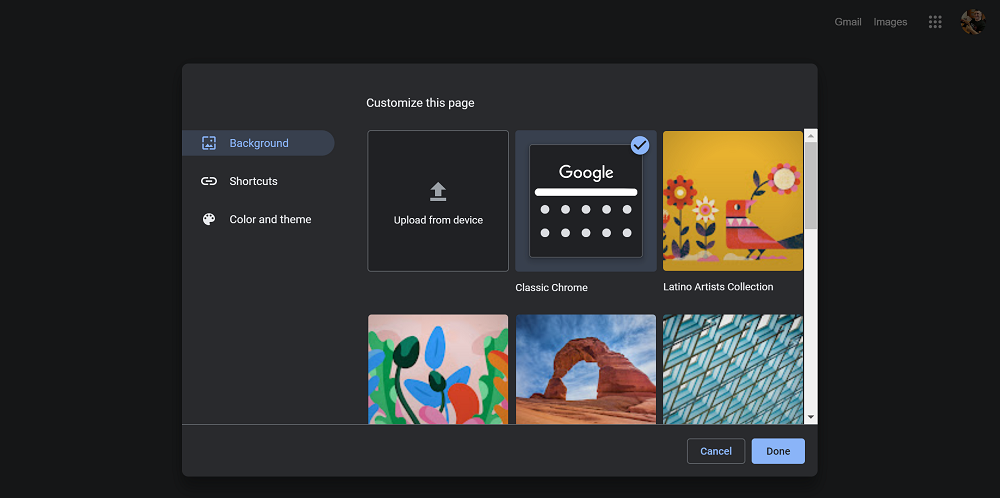
Google kromi on sisäänrakennettu tumma tila. Verkkosivustot voivat siirtyä automaattisesti pimeään tilaan, jos käytät sitä, jos sivusto tukee sitä. Mutta useimmilla verkkosivustoilla ei ole automaattista tummaa tilaa tai muuta tummaa tilaa. Mutta silti, voit ottaa tämän tilan käyttöön melkein kaikilla verkkosivustoilla.
Kuinka ottaa tumma tila käyttöön kaikilla sivustoilla
Huomaa, että tämä on kokeellinen asetus, jota voidaan muuttaa tai poistaa milloin tahansa. Eräänä päivänä se voi siirtyä johonkin vaihtoehtoon Chromen asetusnäytössä tai katoaa kokonaan.
Jos haluat ottaa tumman tilan käyttöön kaikilla Google Chromen sivustoilla, sinun on:
- Etsi se kirjoittamalla chrome: // flags Chromen hakupalkissa ja paina Enter.
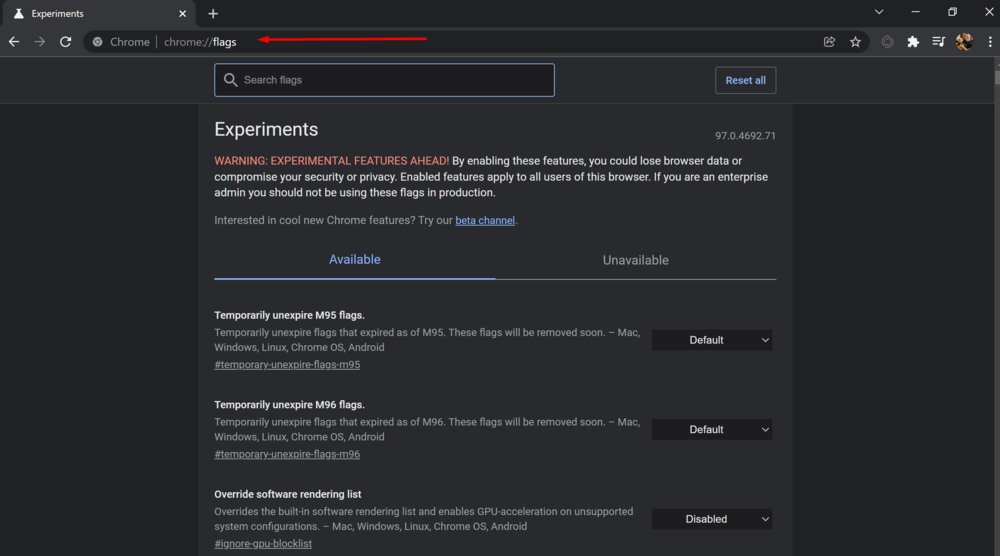
- Etsi se Tumma tila (Tumma tila) sivun yläreunassa olevaan hakukenttään Kokeilut (Kokeet).

- Valitse oikealla oleva valintaruutu Renderöi kaikki verkkosisällöt automaattisesti käyttämällä tummaa teemaa - Mac, Windows, Linux, Chrome OS, Android (Pakota tumma tila verkkosisällölle)
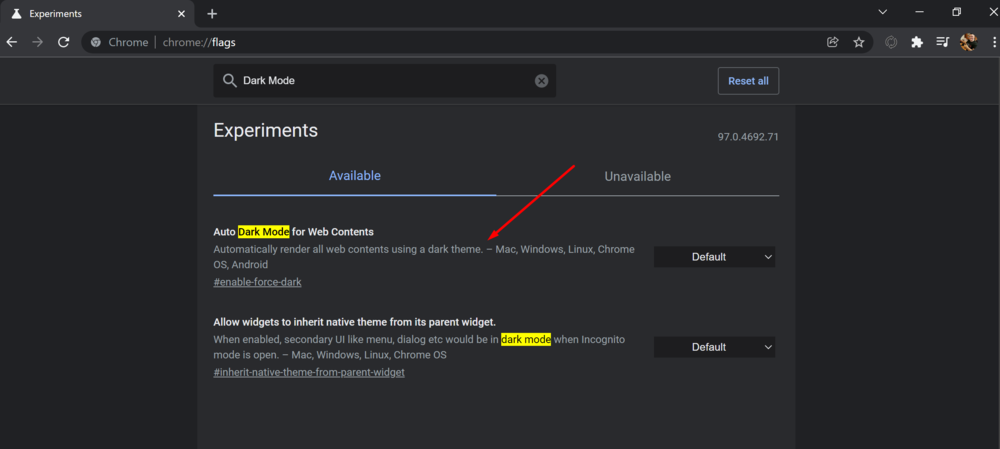 ja valitse käytössä (Käytössä) oletusasetuksena.
ja valitse käytössä (Käytössä) oletusasetuksena.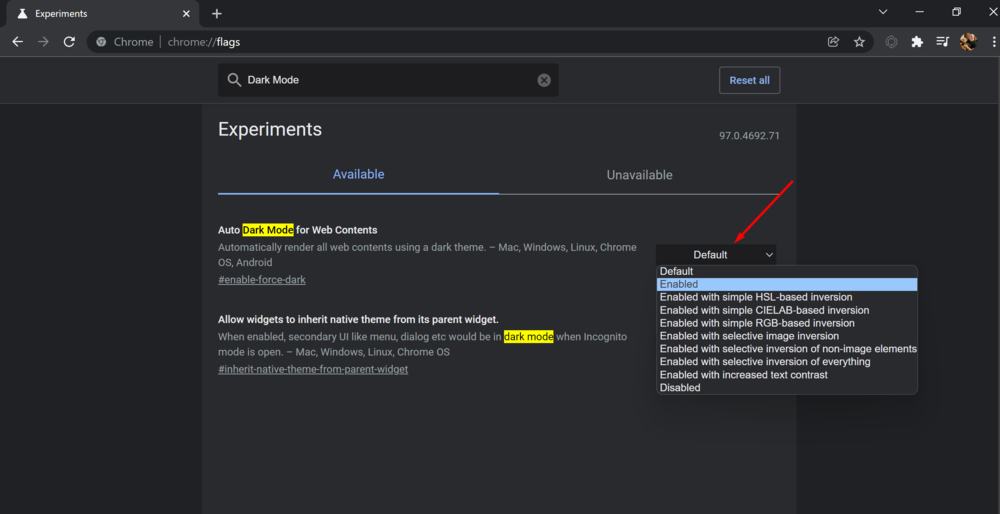
- Klikkaus elvyttämisen (Käynnistä uudelleen) käynnistääksesi Chromen uudelleen.
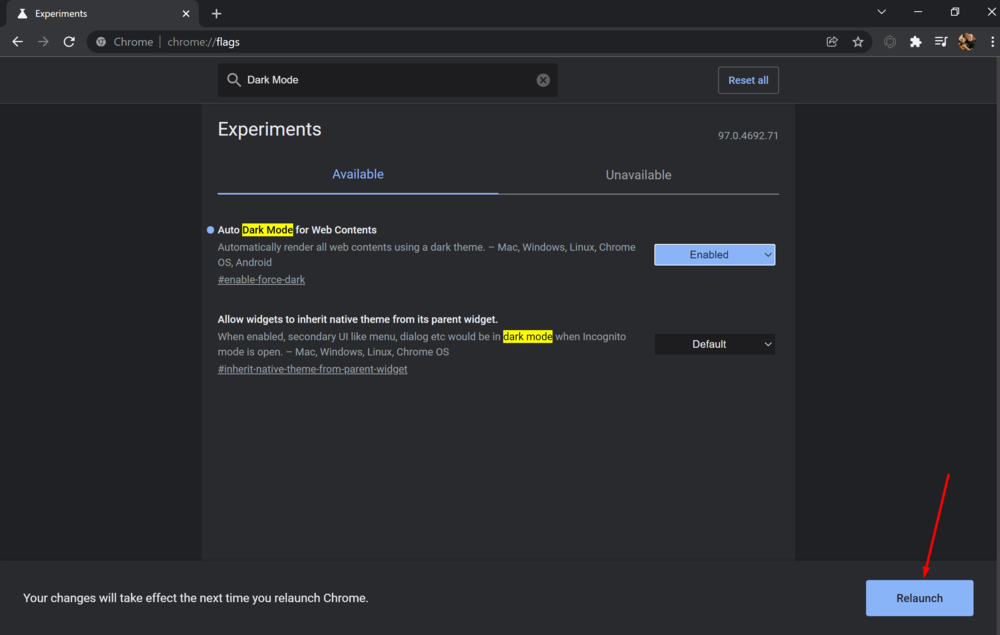 Chrome sulkee ja käynnistää uudelleen kaikki avoimet verkkosivut. Muista tallentaa näiden sivujen sisältö, kuten tekstikenttiin kirjoittamasi, ennen kuin käynnistät selaimen uudelleen.
Chrome sulkee ja käynnistää uudelleen kaikki avoimet verkkosivut. Muista tallentaa näiden sivujen sisältö, kuten tekstikenttiin kirjoittamasi, ennen kuin käynnistät selaimen uudelleen.
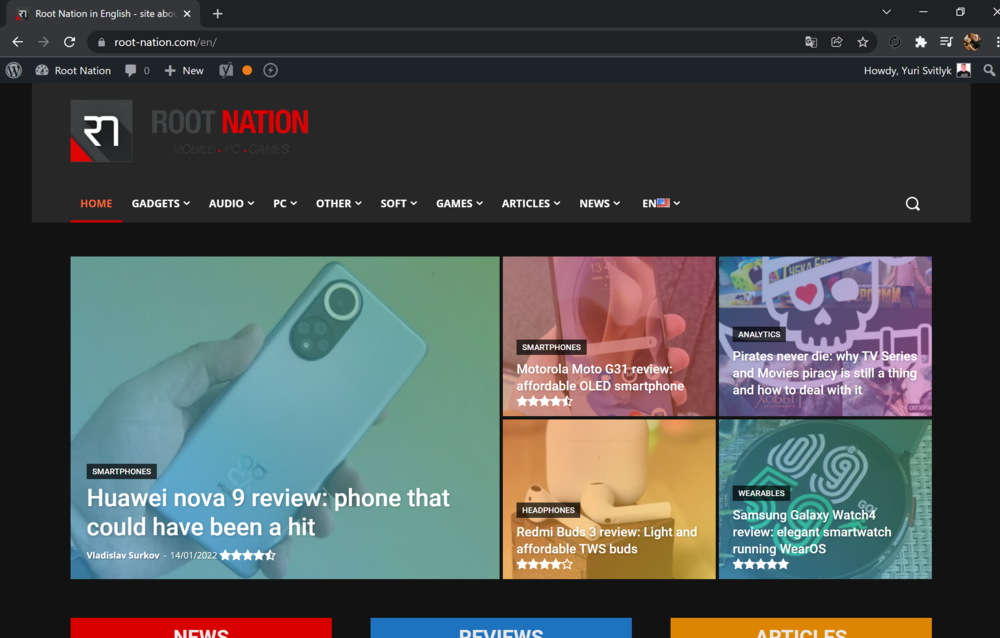
Kaikki verkkosivustot näkyvät nyt pimeässä tilassa. Se näyttää erittäin vaikuttavalta kannettavan tietokoneen näytöllä, jossa on OLED-näyttö, esimerkiksi ASUS ZenBook 13 OLED (UX325).
Lue myös: Arvostelu ASUS ZenBook 13 OLED (UX325): Universaali ultrabook OLED-näytöllä
Jos et pidä sivustojen pimeästä tilasta, palaa kohtaan Kokeilut (Kokeilut) Chromessa, muuta tämän asetuksen arvoksi oletusarvo (oletus) ja käynnistä selain uudelleen. Selain lakkaa sekoittamasta verkkosivustojen värejä, kun poistat tämän vaihtoehdon käytöstä.
